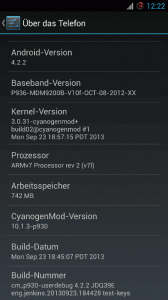
Die derzeit wohl günstigste Möglichkeit, an ein ordentliches Smartphone zu kommen, das offizielle CyanogenMod-Unterstützung bietet, trägt den Namen LG Optimus True HD LTE und die Modellnummer P936, jedenfalls in Europa. In den USA heißt es LG Nitro, und bei CyanogenMod selbst ist es auch als P930 gelistet. Macht aber nichts, denn die Hardware ist überall dieselbe: Ein Smartphone mit ordentlichem Dualcore (2×1,5 Ghz), knackigem 4,5-Zoll-HD-Display (720p) und dank LTE-Unterstützung immer noch aktuell, wenngleich nur noch als Auslaufmodell erhältlich. Hat man sich einmal die Mühe gemacht, das Gerät zu rooten und zu flashen, löst es sich dank der unabhängigen Entwickler von CyanogenMod von der laxen Update-Moral seines Herstellers und erhält ein System-Update auf Android 4.2.
Beim P936 hat es LG gerade mal auf ein Update von Android 2.3 (Gingerbread) auf 4 (Ice Cream Sandwich) gebracht – und dabei auch noch einiges verschlimmbessert. Viele Nutzer klagen über das kurze Durchhaltevermögen. Aber wir wollten ja sowieso CyanogenMod flashen. Normalerweise – so steht es auch im CyanogenMod-Wiki – muss man dazu das Smartphone rooten, um dann ein spezielles Recovery-System – normalerweise die Clockwork Mod Recovery (CWM) – aufzuspielen, so dass sich schließlich CyanogenMod (oder ein anderes ROM, ganz nach nach Wahl) flashen lässt. Und damit zum „Ja, aber …“: Um die Recovery auf das Gerät zu bekommen, muss der Bootloader offen sein. LG hat ihm jedoch mit seinem ICS-Update ein Schloss vorgehangen.
Wer jetzt noch ein neues P936 ergattert, kann – so zeigen die Anwenderberichte – nicht sicher sein, ob seines noch mit Gingerbread oder schon mit dem ICS-Update ausgestattet ist; die Geräte stammen entweder von O2 oder Vodafone. Meines kam noch mit Gingerbread 2.3.6, also wohl auch offenem Bootloader. Das war jedoch kein Grund zum Jubeln, denn sowohl der im CyanogenMod-Wiki empfohlene zergRush-Exploit als auch das All-in-one-Root-Tool SuperOneClick, das offenbar ebenfalls zergRush einsetzt, bissen sich bei zahlreichen Versuchen die Zähne aus. Also muss man wohl doch in den sauren Apfel beißen und das offizielle ICS-Update einspielen, wenn es nicht schon drauf ist. Das Update gelingt mit USB-Treiber und Mobile Service Tool von der LG- Download-Seite. Danach nicht deinstallieren, wir brauchen die LG-Software noch. Ach ja: Es gibt sie zwar auch für Mac, man wird aber im weiteren Verlauf nicht um einen Windows-PC herumkommen.
LGs ICS „Stock“-ROM lässt sich nun recht bequem rooten mit dem Universal-Tool von Bin4ry; das stammt wie alle anderen hier in diesem Posting versammelten Hacks aus dem Forum XDA Developers und enthält bereits die für diese und alle weiteren Aktionen notwendige Software Android Debug Bridge, kurz: ADB. Dabei handelt es sich um eine Software-Brücke, um vom PC aus auf das Android-System in einem per USB verbundenen Smartphone zuzugreifen. Ein Video dokumentiert die Root-Prozedur für mehrere Geräte, interessant ist das letzte Drittel über ein LG-Smartphone (nicht dem Hinweis auf das neue Rooting-Video folgen!).
Vorbereitung des Rootens:
- LGs USB-Treiber müssen installiert sein (siehe voriger Absatz).
- Auf dem Smartphone vor dem Anstecken USB-Debugging („Einstellungen > Entwickler-Optionen“) und das Installieren von Software aus fremden Quellen („Einstellungen > Sicherheit“) erlauben.
- Nach dem Anstecken auf dem Smartphone als USB-Verbindungstyp „Medien/MTP“ (nicht: „PC-Software“ wie sonst) auswählen.
Root-Vorgang durchführen:
- Über das Start-Menü cmd.exe suchen und mit Rechtsklick als Administrator ausführen
- In der Konsole mit Hilfe des Befehls „cd“ (Change Directory) in den Ordner wechseln, wohin das Bin4ry-Archiv entpackt wurde und in dem sich die Datei RunMe.bat befindet.
- RunMe.bat ausführen
- Option 3 („old“) wählen.
- Auf dem Smartphone „Wiederherstellung“ bestätigen.
- Nach einem automatischen Reboot werden die Root-Applikationen aufs Smartphone kopiert. Das war’s, von der „GOTO“-Fehlermeldung zum Abschluss nicht irritieren lassen.
Nach erfolgreichem Rooten findet sich jetzt die Superuser-App in der Liste der installierten Anwendungen. Aber der Bootloader ist trotzdem zu, und wer jetzt versucht, CWM zu flashen, der „brickt“ sein Smartphone: Es wird dann nicht mehr booten und ist damit so wertvoll wie ein Brick, ein Ziegelstein. Um es dennoch wiederzubeleben, finden sich bei XDA mehrere Unbrick-Guides für das P936. Wer so klug war, noch kein CWM zu flashen, braucht zwar das eigentliche Unbricking nicht mehr durchzuführen, und auch gerootet ist unser Smartphone ja schon. Für die restlichen Schritte – CWM installieren und CyanogenMod flashen – halte ich mich aber dennoch mehr oder weniger genau an den Guide Rooting und Unbricking von Hereric, und zwar ab Punkt 9. Denn zunächst muss ein Downgrade des gerooteten Androids auf Gingerbread durchgeführt werden, um eben den Bootloader zu öffnen.
Vorbereitung des Downgrades auf Gingerbread:
- Das bei Hererics Guide in Schritt 1 verlinkte Software-Paket herunterladen. Wir benötigen daraus alles, was sich im Ordner KeepRoot befindet sowie die Datei V10F_00.kdz mit dem zu flashenden Gingerbread.
- Das KDZ-Flashtool aus diesem Guide herunterladen. Es ist zwar auch bei Hereric in einer älteren Version enthalten, diese läuft aber laut Userberichten nur unter Windows XP sauber durch.
- Im Ordner Flashtool.1.0.45 das Programm Windows Enabler.exe recht klicken und unter Kompatibilität die Optionen „Windows XP“ und als „Administrator ausführen“ aktivieren.
- Gleiches für das Programm UpTestEX.exe erledigen.
Notfall-Flashen auf Gingerbread:
- Im Ordner KeepRoot aus Hererics Software-Paket die Datei Before.bat doppelklicken.
- Auf dem Smartphone die SuperUser-Anfrage bestätigen. Die Root-Anwendungen werden dann in wenigen Sekunden konserviert. Das Batch-Programm bricht mit ein paar Hyroglyphen ab.
- Windows Enabler ausführen, es nistet sich mit einem Icon in der Taskleiste ein. Darauf klicken, das Icon zeigt „On“. Jetzt lassen sich ansonsten ausgegraute Optionen anwählen und aktivieren, nämlich in …
- … UpTestEX.exe – einem normalerweise nur für LG-Techniker vorgesehenen Tool. Dieses per Doppelklicken ausführen.
- Folgende Optionen wählen. Type: LGQCT, PhoneMode: Emergency, Select KDZ File: die bei Hereric enthaltene Datei V10F_00.kdz
- Nicht Start Upgrade klicken, sondern unten Normal Web Upgrade Test.
- Im Fenster Read Phone Information Upgrade Start klicken.
- Im Fenster Select Country and Language Different Country und German wählen, mit OK bestätigen.
- Nun startet das offizielle LG Mobile Support Tool und führt den Notfall-Flash in knapp zehn Minuten durch. Dabei wird das Smartphone mehrmals neu gestartet. Wenn das Tool 100% anzeigt …
- Im Ordner KeepRoot aus Hererics Software-Paket die Datei AfterRoot.bat doppelklicken. Damit werden in Sekundenschnelle die Root-Dateien zurückkopiert, anschließend ein Neustart des Smartphones ausgeführt.
- Wenn das Gingerbread Fehlermeldungen ausspuckt (wie bei mir), Batterie rausnehmen und wieder einsetzen, dann Factory Reset durchführen: Dass Telefon mit gemeinsam gedrückter Lautstärke Leiser- und Power-Taste einschalten, bis Factory Reset erscheint. Zwei Mal mit der Power-Taste bestätigen.
- Das geflashte ROM meldet sich zunächst in koreanischer Schrift. Von den beiden unten erscheinenden Buttons muss man den linken antippen, um wieder ein vertrautes Sprachbild zu erhalten.
Nun ist er Bootloader offen, das System wieder ein Gingerbread, aber immer noch gerootet, und die CWM-Recovery lässt sich gefahrlos flashen. Man macht das entweder per App wie im CyanogenMod-Wiki unter „Install a custom Recovery“ dargestellt oder noch schneller per cmd.exe und ADB.
- Das aktuelle Recovery-Image bei ClockworkMod herunterladen (zu „LG Nitro HD / LG P930″ scrollen) und ins Wurzelverzeichnis der SD-Karte kopieren.
- Auf dem Smartphone SD-Karte einstecken, USB Debugging aktivieren, dann per USB mit dem Computer verbinden und als Verbindungstyp PC Software wählen.
- In Windows wieder cmd.exe ausführen und per „cd“ in den ADB-Ordner entweder aus dem Software-Paket von Bin4ry oder Hereric wechseln.
- Dann folgende Befehle absetzen (den Namen des Recovery-Images je nach Version anpassen):
adb shell
su
dd if=/sdcard/recovery-clockwork-X.X.X.X-p930.img of=/dev/block/mmcblk0p13
reboot recovery
Endlich darf der Mensch nach Herzenslust ROMs flashen, zum Beispiel das beim Verfassen dieses Postings aktuell stabile CyanogenMod 10.1.3 (entspricht Android 4.2). Dazu folgt man den Anweisungen im CyanogenMod-Wiki unter „Installing CyanogenMod from recovery“. Generell funktioniert das Flashen von ROMs per CWM so:
- Eine zip-Datei mit dem ROM ins Wurzelverzeichnis der SD-Karte verschieben.
- Smartphone mit eingelegter SD-Karte in die CWM-Recovery booten – nach einer der folgenden Methoden: Einschalten wie oben für Factory Reset beschriebenAus der adb shell mit dem Befehl „reboot recovery“.Aus entsprechen präparierten ROMs per Ausschalt-Menü
- In der gestarteten CWM per Lautstärke-Taste lauter oder leiser zur Option wipe data/factory reset wechseln und diese per Power-Taste ausführen.
- Immer noch in CWM per Lautstärke-Taste lauter oder leiser die Option advanced auswählen, per Power-Taste den Wechsel in dieses Untermenü bestätigen, dort wipe dalvic cache auswählen und den Wipe per Power-Taste ausführen. Back auswählen, Power-Taste, um zurück auf die oberste Menüeben zu gelangen.
- Option install zip from sdcard ansteuern und per Power-Taste auswählen. Es wird der Inhalt des Wurzelverzeichnisses der SD-Karte angezeigt. Zur zip-Datei des ROMs scrollen und per Power-Taste die Installation (CWM nennt es Update) anstoßen.
- Nach abgeschlossener Installation: reboot
Wer schließlich CyanogenMod 10.1.3 erstmals gestartet hat, fragt sich vielleicht, wohin die Entwickler-Optionen und die Superuser-App verschwunden sind. Keine Sorge, die Android-Entwickler haben sie nur versteckt. Tippen Sie unter „Einstellungen -> Über das Telefon“ sieben Mal auf „Build Nummer“, dann taucht der verloren geglaubte Menüpunkt wieder auf, so dass sich „USB Debugging“ bei Bedarf wieder aktivieren und der Superuser-Zugriff konfigurieren lässt.
Wer Lust auf Experimente hat: Weitere ROMs finden sich im Entwicklerbereich des XDA-Forums. Ein guter Tipp ist, für CyanogenMod 10.3.1 den Wind-Kernel per CWM als Update nach derselben Methode wie zuvor für das ROM beschrieben zu flashen und dazu, wie vom Entwickler empfohlen, die Adreno-Grafik. Damit verbessert sich die Ausdauer des Akkus schon im Standby spürbar. Der beste Batterie-Tipp ist aber (nicht nur für dieses LG-Telefon), unter „Mobilfunknetze“ die Option „nur 2G-Netz“ zu aktivieren: Die stromhungrige UMTS-Verbindung sollte nur dann aktiviert werden, wenn man sie wirklich braucht.










Vielen Dank für die Anleitung. Hat perfekt geklappt. Das Phone rockt jetzt richtig. Ich habe noch den Akku getauscht gegen einen 2000 mAh und alles gut ;-)
Bitte um Hilfe und Aufklärung !
Finde den Beitrag sehr gut und für mich interessant da ich selbst LG P936 habe, dzt nur mit Root
und ICS 4.0.4, Basebend APQ8060/MDM9200 Kernel 3.0.8 SW P93620c-26-02
Bin etwas überfordert mit vielen Begriffen und Anweisungen !Entschuldige mich für mein Unwissen. FRAGEN:
Kann ich CyanogenMod auch bei geschloßenem Bootloader irgendwie draufspelen/flashen ?
Bootloader muß offen sein um CWM-Recovery aufspielen zu können????
Kann man den Bootloader-Zustand irgendwie überprüfen, oder muß ich wissen daß es bei ICS zu ist?
Welche CyanogenMod 10.3.1 (genauer/url) ist es?, evt . jetzt neuere , welcher Wind-Kernel ist hier gemeint /url? (WIND_Kernel-v3.5_ICS_P930.zip – [Click for QR Code] (8.24 MB, 669 views))
Ist Kernel also nich ein Teil der CyanogenMods ?
Weil man es extra aufspielen kann/muß?
Welcher Kernel passt zur welchen CGM Version oder muß es mit Basebend harmonieren?
Was sind Unterschiede im verschiedenen Kernel?
Gilt hier (bei Kernel): „je neuer die Version desto besser“?
Danke für Ihre Hilfe
lg
cvrcac
Danke für das Tutorial, hat gut geklappt! Ich habe die Android 4.3 Version von CM problemlos installiert. Ich musste nach dem Downgraden auf Gingerbread auch ein Reset durchführen, danach konnte ich weitermachen.
Hallo,
es bei mir komme ich ab Pkt. 8 nicht weiter. Es erscheint keine Länderauswahl. Das LG Mobile Support Tool erscheint zwar, aber dann gehts nichts mehr weiter, da es sagt die neuste Software ist installiert.
Ich kann auch beim Tool „UpTestEX“ nicht “ LGQCT“ wählen, sondern nur „3GQCT“.
Woran kann es liegen? KDZ Flasher benutze ich 1.0.54.
Vielen Dank für die Hilfe, da ich auch bei mehreren Foren nichts finden konnte.
@Maddin: Ferndiagnose – wenn sich etwas nicht auswählen lässt – in diesem Fall LGQCT -, dann hast Du den Windows Enabler nicht oder nicht richtig benutzt. Mit 3GQCT geht es offensichtlich nicht, weil dann ein normaler Update-Flash angestoßen wird – und da sagt dann das LG-Tool zu Recht, dass schon die neueste Software installiert ist.
@Dirk:
Vielen Dank für den Hinweis. Den Windows Enabler habe ich gestartet und ist auch „on“ gewesen, da ich sonst nichts auswählen könnte.
Aber leider erscheint bei mir die LGQCT nicht. Laut den Links von Ihrem Blog sollte es auch mit 3GQCT funktionieren, macht es aber nicht.
Ich werde es am WE nochmal probieren und berichten, woran es gelegen haben sollte. Habe alles nach Ihrer Anleitung sonst gemacht. Root lief auch ohne Probleme.
Vielen Dank für das Feedback.
Hallo,
habe es nochmals mit 2 Rechnern getest. Es erscheint in der KDZ Flasher Version 1.0.54. das LGQCT nicht.
Ich halte mich an die Anleitung von Heric aus Ihren ersten Link.
Viele Grüße.
@maddin: Noch unter Windows XP? Das wäre eine Erklärung.
Hallo,
nein, einmal unter Windows 7 x64 und einmal Windows 8 x32. Jedesmal die Kompatibilität und Adminrechte gegeben.
Vielen Dank nochmal für Ihre Anleitung, ist gut für das reinkommen in die ROM Flash Geschichte. Auch die Reihenfolge und Tools sind super.
Hallo,
ich habe nur das rooten durchführen wollen; es schien zu klappen. Einziger Unterschied zum Tutorial: die Option „old“ hatte die Nummer 4.
Dann aber war keine su installiert. Andererseits steht der Käfer oder wasimmer es ist, in der Statuszeile oben – allerdings weiss – nicht farbig (inaktiv?).
Gibt’s da jemend, der mir helfen kann?
mtriebler (wurde übrigens in meiner Jugend immer „maddin“ genannt …)
@mtriebler:
Keine Superuser-App, kein erfolgreicher Root, fürchte ich. Meine einzige Idee: noch einmal rooten. (Du bist doch – wie im Text beschrieben – unter Android 4?)
Die Nummer der Option „old“ kann je nach Version des Tools unterschiedliche sein (oder ich habe mich beim Aufzeichnen geirrt), daran liegt’s nicht.
Nach ein paar Probleme hat es bei mir auch geklappt. Vielen Dank dafür.
Das Problem ist das KDZ-Flashtool. Ist so nicht mehr verfügbar.
Hallo,
ich habe leider auch Probleme mit dem KDZ Tool.
Mit welcher Version klappt es den bei euch(Win 7 64).
Wenn ich die runme starte, startet es den „daemon“, das wars dann aber auch schon. Wie lange darf das dauern bis da was passiert oder mache ich grundlegend was falsch???
Ich habe es mir durchgelesen und muss leider sagen, dass ich mich da nicht traue, das ganze durchzuführen, obwohl ich computertechnisch nicht ganz blöd bin. Falls ich da was falsch mache ist das Handy zum wegschmeißen. Hat jemand vll ein Video-Tutorial auf Lager oder sowas in der Art?
Liebe Grüße (LG) ;)
So ich habe es hinbekommen, habe noch einen KDZflasher gefunden von 2014.Nennt sich lg flash tool 2014.Einfach mal googlen.
Apropos, habe die letzte nightly von cyanogenmod drauf, vorher noch ein paar andere versucht.
Aber wie bekomme ich den Playstore und co wieder?
Suche mir schon die Finger wund.Hat jemand ne Idee?
Gruß
Mick
kann einer von euch bitte eine video anleitung machen?